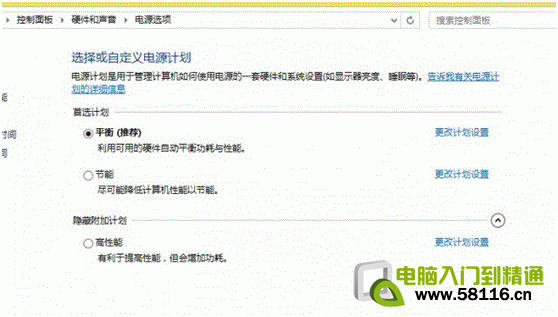Windows 8.1不能手动/自动睡眠?
故障现象:
升级Windows 8.1 不能手动、自动睡眠,或者睡眠不能唤醒,关闭混合睡眠。
解决方案:
控制面板---硬件和声音---电源选项---平衡右边 更改计划设置(或者选择你自己选择的模式更改)---更改高级电源设置---睡眠---允许混合睡眠---关闭---保存 即可。
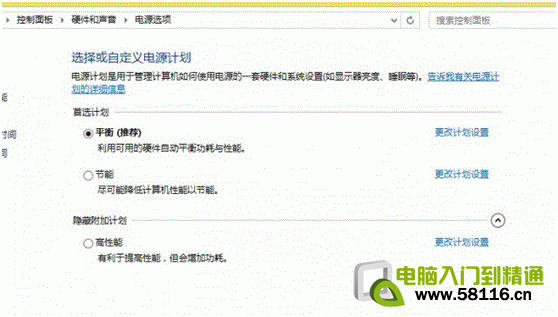

赞 (0)
故障现象:
升级Windows 8.1 不能手动、自动睡眠,或者睡眠不能唤醒,关闭混合睡眠。
解决方案:
控制面板---硬件和声音---电源选项---平衡右边 更改计划设置(或者选择你自己选择的模式更改)---更改高级电源设置---睡眠---允许混合睡眠---关闭---保存 即可。